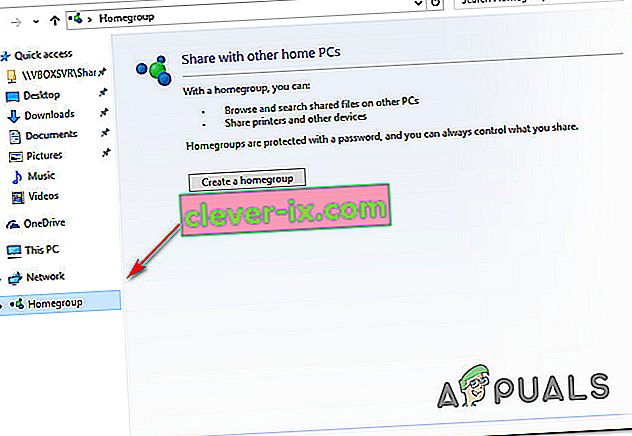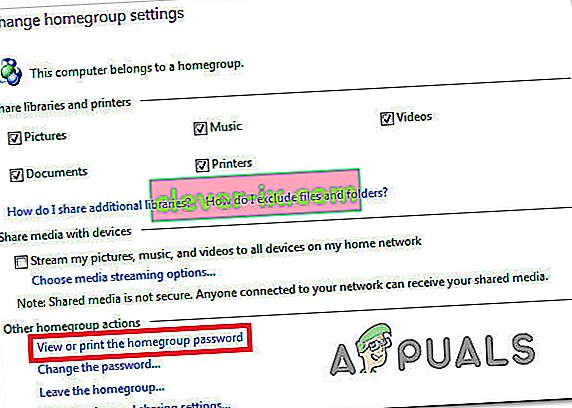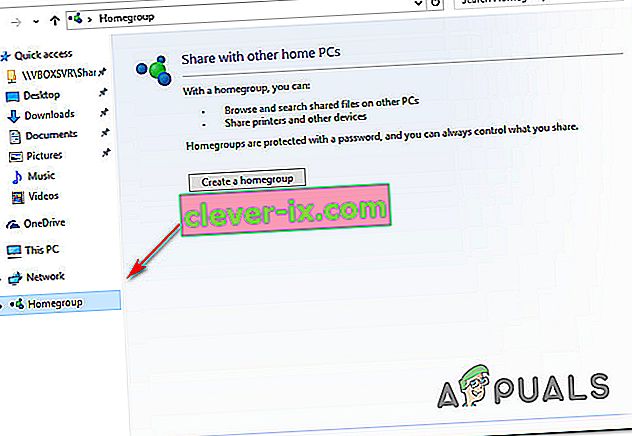Niekoľko používateľov malo problémy s načítaním alebo obnovením hesla domácej skupiny použitej v miestnej sieti. Najčastejšie postihnutí používatelia sa buď pokúšajú pridať nový počítač do domácej skupiny, alebo sa pokúšajú demontovať ten súčasný. Problém sa väčšinou vyskytuje v systéme Windows 10.

Čo je domáca skupina systému Windows?
Domáca skupina je skupina počítačov PC, ktoré sú nakonfigurované na zdieľanie súborov a tlačiarní.
Používanie domácej skupiny uľahčuje multimediálne súbory (dokumenty, hudbu, videá, obrázky atď.) S ostatnými počítačmi so systémom Windows pripojenými k rovnakej miestnej domácej sieti. Ďalšou úžasnou funkciou je, že môžete streamovať médiá do zariadení priamo - bez toho, aby ste najskôr museli sťahovať súbor.
Keď počítač vytvorí domácu skupinu pre celú sieť, systém Windows ju automaticky chráni heslom. Aby sa ďalšie počítače mohli pripojiť k domácej skupine, budú sa musieť prihlásiť.
Dôležité: Počnúc zostavením Windows 10 build 17063 , služba HomeGroup už nie je funkčná v systéme Windows 10. Ale našťastie, užívateľský profil používaný na zdieľanie súborov, priečinkov alebo tlačiarní bude naďalej fungovať. Táto zmena je priamym výsledkom toho, že spoločnosť Microsoft presadzuje svoju službu OneDrive.
Ako načítať alebo zobraziť heslo domácej skupiny v systéme Windows 10
Ak hľadáte rýchly spôsob, ako zobraziť heslo svojej domácej skupiny, vytvorili sme tri rôzne spôsoby, ktoré vám ju pomôžu získať.
Každý sprievodca vás nakoniec dovedie na rovnakú obrazovku, takže postupujte podľa toho, ktorý je pre vašu aktuálnu situáciu najprístupnejší.
Poznámka: Pokiaľ vaše zostavenie Windows 10 nie je staršie ako zostavenie Windows 10 17063, nebude možné použiť žiadnu z nižšie uvedených metód, pretože funkcia Domáca skupina bola z najnovších verzií skutočne odstránená.
Metóda 1: Používanie Prieskumníka súborov
Pravdepodobne najrýchlejším spôsobom, ako získať svoje súčasné heslo domácej skupiny, je použitie vyhradeného tlačidla pre heslo domácej skupiny v ľavej ponuke programu Prieskumník.
Tu je stručný sprievodca, ako sa tam dostať:
- Otvorte program Prieskumník súborov.
- Prejdite na pravú tablu, kliknite pravým tlačidlom myši na svoju domácu skupinu a kliknite na položku Zobraziť heslo domácej skupiny .
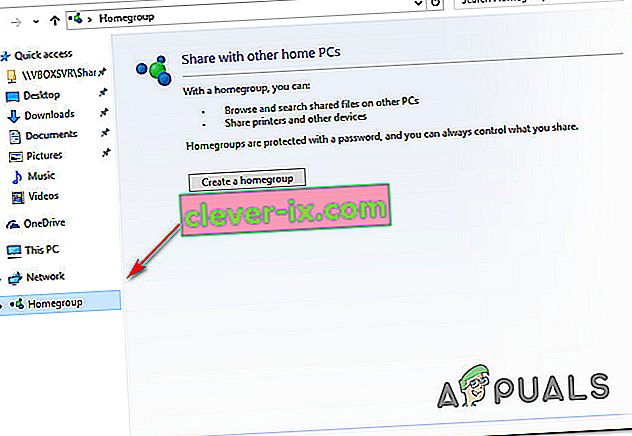
- Dostanete sa priamo na obrazovku, kde môžete v žltom poli zobraziť heslo svojej domácej skupiny.

Metóda 2: Použitie pásky Domovská skupina v hornej časti
Ďalším spôsobom, ako získať prístup k aktuálnemu heslu domácej skupiny, je výber aktuálnej domácej skupiny v Prieskumníkovi súborov a následný prístup k karte Domáca skupina z novoobjaveného panela s nástrojmi. Tu je stručný návod, ako to urobiť:
- Otvorte program Prieskumník súborov.
- V ľavej ponuke kliknite na kartu Domáca skupina a vyberte ju.
- S domácou skupinou choďte na pás s nástrojmi v hornej časti a na páse s pásmi hore kliknite na Domovská skupina .
- Potom kliknite na Zobraziť heslo a dostanete sa na obrazovku, kde budete môcť získať svoje heslo domácej skupiny .

- Potom sa dostanete do ponuky, kde môžete vidieť svoje heslo domácej skupiny v žltom poli.

Metóda 3: Zobrazenie hesla domácej skupiny pomocou ovládacieho panela
Ďalším spôsobom, ako obísť načítanie hesla domácej skupiny, je použitie ponuky Ovládací panel vyhradenej pre domácu skupinu. Tu je stručný návod, ako to urobiť:
- Stlačením klávesu Windows + R otvorte dialógové okno Spustiť . Potom zadajte „control“ a stlačte kláves Enter, aby sa otvorilo klasické okno Ovládacieho panela .

- Vo vnútri ovládacieho panela kliknite na Domáca skupina (použite ponuku vyhľadávania v pravom hornom rohu, ak ponuka nie je medzi viditeľnými položkami)
- V ponuke Domáca skupina kliknite na Zobraziť alebo vytlačiť heslo domácej skupiny .
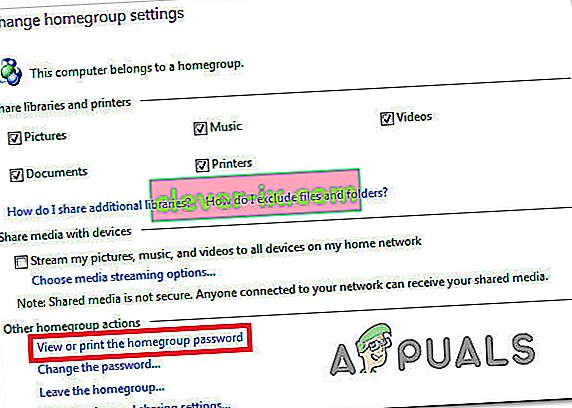
- Prejdete do ponuky, kde sa vaše heslo domácej skupiny zobrazí v žltom poli.

Ako zmeniť heslo domácej skupiny v systéme Windows 10
Ak ste na zobrazenie aktuálneho hesla domácej skupiny použili vyššie uvedené metódy, ale teraz hľadáte spôsob, ako ho zmeniť, máme pre vás riešenie. Pokyny uvedené nižšie vám pomôžu zmeniť aktuálne heslo, ktoré používate pre miestnu domácu skupinu.
Predtým, ako začnete postupovať podľa pokynov, nezabudnite, že aby to fungovalo, musia byť všetky počítače domácej skupiny ZAPNUTÉ (NIE spánok a NIC hibernácia).
Po kontrole požiadavky je potrebné urobiť nasledovné:
- Stlačením klávesu Windows + R otvorte dialógové okno Spustiť. Potom zadajte „control“ a stlačením klávesu Enter otvorte klasické rozhranie ovládacieho panela.

- Vo vnútri ovládacieho panela kliknite na Domáca skupina - alebo pomocou funkcie vyhľadávania vyhľadajte túto možnosť, ak to nie je viditeľné na začiatku.
- V nastaveniach domácej skupiny jednoducho kliknite na Zmeniť heslo .

- Potom v novoobjavenom okne Zmena hesla domácej skupiny kliknite na Zmeniť heslo .
- Na nasledujúcej obrazovke zadajte heslo domácej skupiny sami alebo kliknite na ikonu priradenú k políčku, aby vám systém Windows vygeneroval nové. Stlačením klávesu Enter zaregistrujte zmenu a potom kliknite na tlačidlo Ďalej.
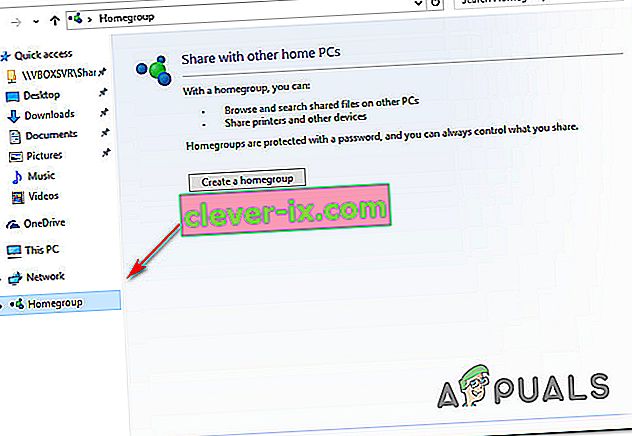
- To je všetko, po zmene hesla sa zobrazí nové okno so žltým políčkom s novým heslom. Zdieľajte ho s ostatnými počítačmi pripojenými k rovnakej sieti, aby ste sa mohli pripojiť k domácej skupine.